Як спілкуватися в чаті в Outlook Web App
Досліджуйте, як ефективно спілкуватися в чаті з колегами в Outlook Web App. Дізнайтеся про покрокову інструкцію та нові можливості для підвищення продуктивності.
Office 2013 дозволяє форматувати абзаци в Word наступними способами. Якщо ви застосовуєте форматування абзацу, коли текст не виділено, форматування буде застосовано до абзацу, в якому зараз розташована точка вставки.
Форматування абзацу – це форматування, яке впливає на цілі абзаци і не може застосовуватися до окремих символів. Наприклад, міжрядковий інтервал — це тип форматування абзацу, а також відступ і вирівнювання.
Якщо ви застосовуєте форматування абзацу, коли виділено текст, форматування застосовується до всіх абзаців, включених у цей вибір, навіть якщо включено лише один символ абзацу. Можливість форматувати абзаци таким чином корисна, оскільки ви можете вибрати кілька абзаців одночасно, а потім відформатувати їх як групу.
Щоб одночасно встановити форматування абзацу для всього документа, натисніть Ctrl+A, щоб виділити весь документ, а потім виконайте команди форматування абзацу.
Варіанти горизонтального вирівнювання: «Вирівняти текст за лівим краєм», «По центру», «Вирівняти текст праворуч» і «Вирівняти». На цьому малюнку показано приклад кожного з типів вирівнювання.
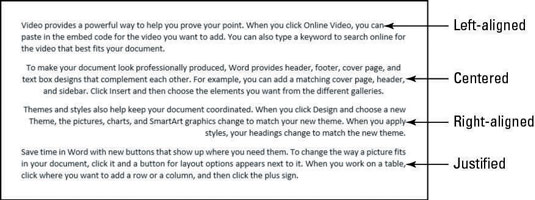
Горизонтальне вирівнювання відноситься до розташування абзацу між правим і лівим полями.
Кожне з них досить самоочевидне, крім останнього. Вирівнювання вирівнює як ліву, так і праву частини абзацу за полями, розтягуючи або стискаючи текст у кожному рядку, якщо це необхідно, щоб він відповідав розміру. Останній рядок в абзаці звільнений від нього і вирівнюється за лівим краєм.
Якщо застосувати вирівнювання за вирівнюванням до абзацу, який містить лише один рядок, він виглядає так, ніби він вирівняний за лівим краєм. Однак, якщо ви потім введете більше тексту в абзац, щоб він перенісся на додаткові рядки, вирівнювання по вирівнюванню стане очевидним.
У Word відкрийте документ, який потрібно відформатувати.
Виберіть рядки або абзац, які потрібно відформатувати, як показано на малюнку, і натисніть центральну кнопку на вкладці «Головна» стрічки або натисніть Ctrl+E.
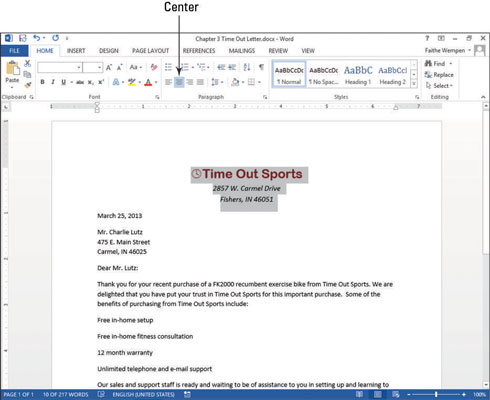
Клацніть основний абзац, який потрібно відформатувати, і натисніть кнопку «Вирівняти» на вкладці «Головна», позначену на малюнку.
Абзац змінюється на Вирівняти вирівнювання.
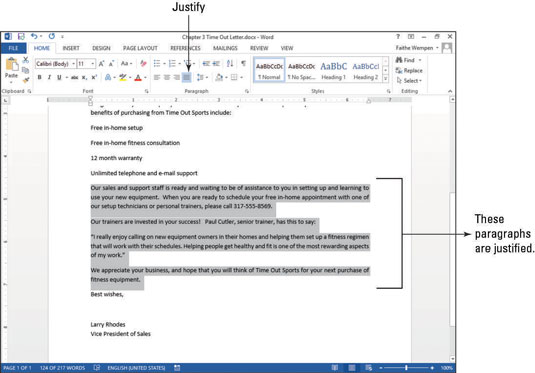
Збережіть зміни в документі.
Досліджуйте, як ефективно спілкуватися в чаті з колегами в Outlook Web App. Дізнайтеся про покрокову інструкцію та нові можливості для підвищення продуктивності.
Як заборонити Microsoft Word відкривати файли в режимі лише для читання в Windows. Microsoft Word відкриває файли в режимі лише для читання, що робить неможливим їх редагування? Не хвилюйтеся, методи наведено нижче
Як виправити помилки під час друку неправильних документів Microsoft Word Помилки під час друку документів Word зі зміненими шрифтами, безладними абзацами, відсутнім текстом або втраченим вмістом є досить поширеними. Однак не варто
Якщо ви використовували перо або маркер для малювання на слайдах PowerPoint під час презентації, ви можете зберегти малюнки для наступної презентації або стерти їх, щоб наступного разу, коли ви показуватимете їх, розпочали з чистих слайдів PowerPoint. Дотримуйтесь цих інструкцій, щоб стерти малюнки пером і маркером: Стирання рядків на одній з […]
Бібліотека стилів містить файли CSS, файли мови розширюваної мови таблиць стилів (XSL) та зображення, які використовуються попередньо визначеними основними сторінками, макетами сторінок та елементами керування в SharePoint 2010. Щоб знайти файли CSS у бібліотеці стилів сайту видавництва: виберіть «Дії сайту»→ «Перегляд». Весь вміст сайту. З’являється вміст сайту. Бібліотека Style знаходиться в […]
Не перевантажуйте аудиторію гігантськими цифрами. У Microsoft Excel ви можете покращити читабельність своїх інформаційних панелей і звітів, відформатувавши числа, щоб вони відображалися в тисячах або мільйонах.
Дізнайтеся, як використовувати інструменти соціальних мереж SharePoint, які дозволяють особам і групам спілкуватися, співпрацювати, обмінюватися інформацією та спілкуватися.
Юліанські дати часто використовуються у виробничих середовищах як мітка часу та швидкий довідник для номера партії. Цей тип кодування дати дозволяє роздрібним продавцям, споживачам та агентам з обслуговування визначити, коли був виготовлений продукт, а отже, і вік продукту. Юліанські дати також використовуються в програмуванні, військовій справі та астрономії. Інший […]
Ви можете створити веб-програму в Access 2016. Так що ж таке веб-програма? Ну, веб означає, що він онлайн, а додаток — це просто скорочення від «додаток». Користувацька веб-програма — це онлайн-додаток для баз даних, доступ до якого здійснюється з хмари за допомогою браузера. Ви створюєте та підтримуєте веб-програму у настільній версії […]
Більшість сторінок у SharePoint 2010 відображають список посилань навігації на панелі швидкого запуску ліворуч. Панель швидкого запуску відображає посилання на пропонований вміст сайту, наприклад списки, бібліотеки, сайти та сторінки публікації. Панель швидкого запуску містить два дуже важливі посилання: Посилання на весь вміст сайту: […]








